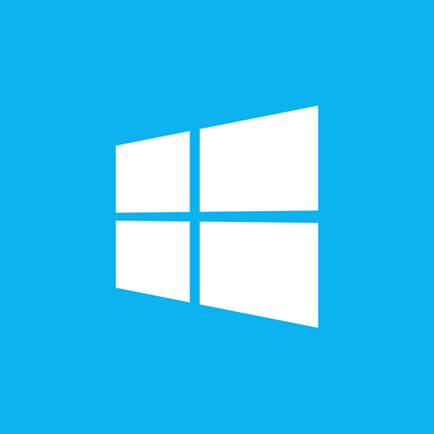A konfiguráció a webböngésző
Böngészője kell létrehozni, így élvezheti eep-oldalak és egyéb I2P-szolgáltatásokat. Itt vannak a lépések a legnépszerűbb böngésző.
Hogyan állítsd be a böngésző
Internet Explorer 8 vagy a Chrome
Ahhoz, hogy nyissa meg a beállításokat, az Eszközök menüben válasszuk a „Internet Options”. A beállítások között megy a kapcsolat beállításait lapra, és kattintson a Beállítások hálózat (LAN) beállítani a proxy port.
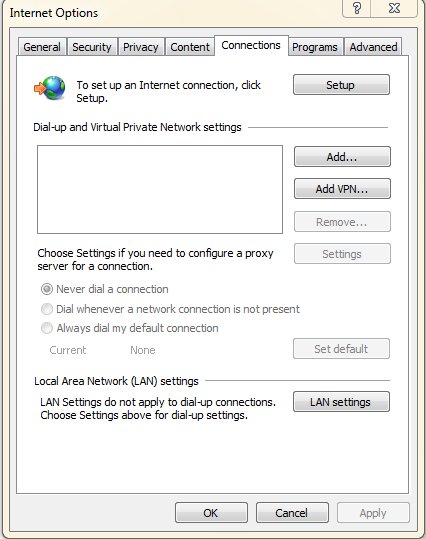
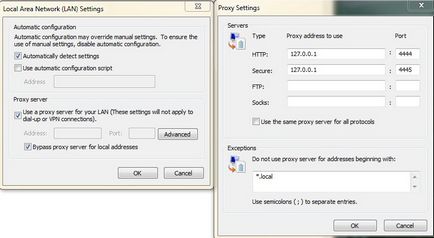
A Beállítások menü Beállítások megnyitásához a panel Firefox beállításait. Az ikonra kattintva a neve Advanced. majd kattintson a Hálózat fülre. Szakaszban vegyületet. kattintson a Beállítások gombra. Látni fogja, egy ablak az alábbiak szerint:
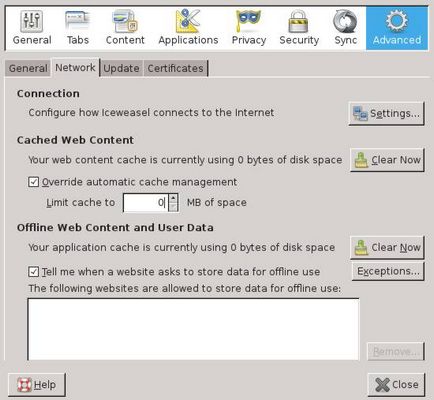
A kapcsolat beállításait, válassza a Beállítás proxy kézzel. majd adja meg a 127.0.0.1, port 4444 a HTTP-proxy területen. Írja 127.0.0.1, port 4445 a SSL-proxy területen. Bizonyosodjunk meg róla, localhost 127.0.0.1 a tesktovye területén „Nincs proxy”. Megjegyzés: ahhoz, hogy a magánélet, meg az FTP-proxy ugyanazokat a paramétereket, mint a HTTP-proxy.
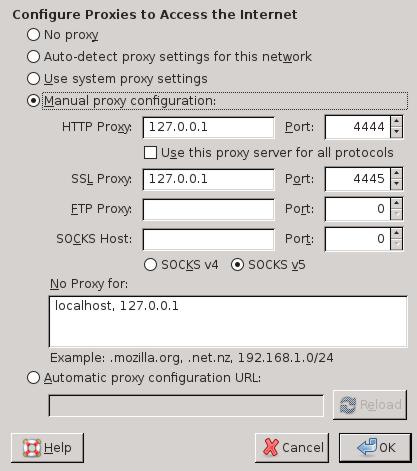
A Beállítások menüben válassza Konqueror. A bal oldali listából válassza ki a Proxy csoport webes böngészés, tovább jobbra, válassza a „Manuálisan megadott proxy configuration”.
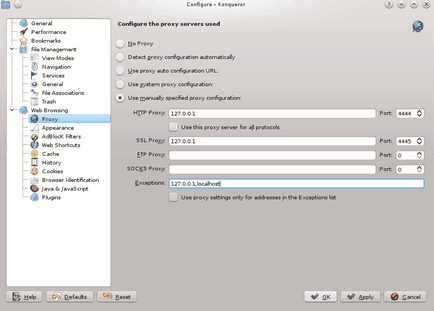
Írja 127.0.0.1 és portt 4444 a HTTP mezőben. Írja 127.0.0.1 és kikötői 4445 HTTPS mezőben. Írja 127.0.0.1 localhost a Kivételek gombra. Kattintson az Elfogadás, majd az OK gombra kattintva zárja be az ablakot. Megjegyzés: ahhoz, hogy a magánélet, meg az FTP-proxy ugyanazokat a paramétereket, mint a HTTP-proxy.
Felhasználási feltételek külső proxy
Ne feledje: I2P nem volt célja, hogy hozzon létre egy proxy a külső interneten. Ehelyett I2P használatra tervezték, mint egy belső hálózaton.
I2P projekt önmagában nem hozza a proxy a külső interneten. Az egyetlen külső proxy egy olyan szolgáltatás Adatvédelmi megoldások projektben. Tekintsünk egy adomány, hogy támogassa a stabil működését a szolgáltatás. Sávszélesség növeli a rendelkezésre álló finanszírozás. Lehetőség van arra, hogy a számos külső proxy is.
Tor - egy jó alkalmazás használatra, mint egy külső proxy az interneten.